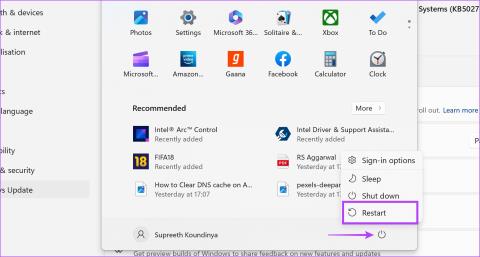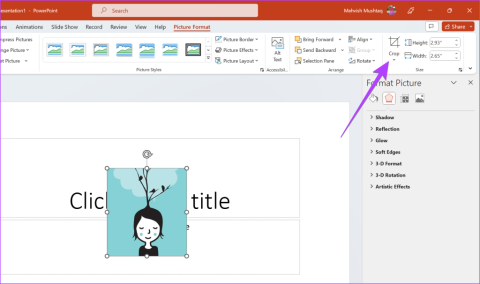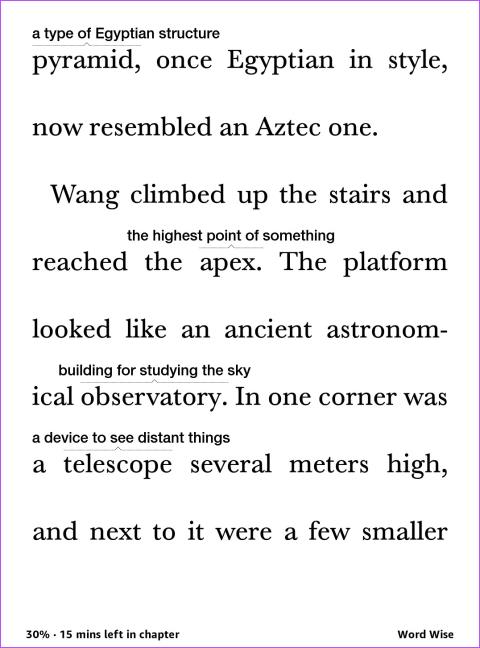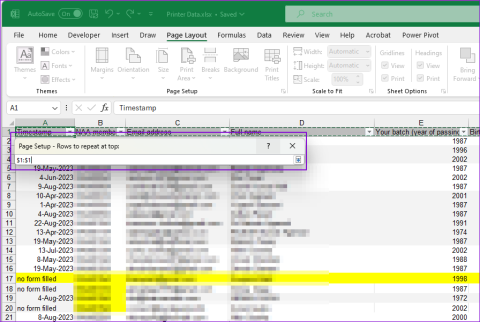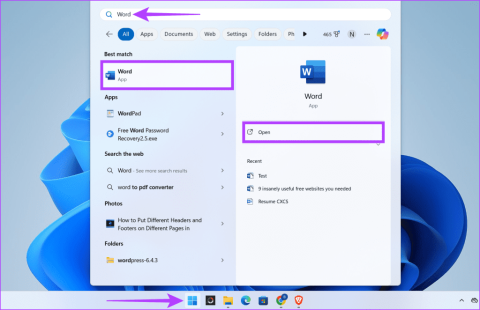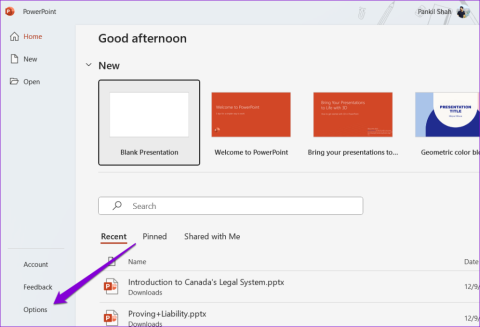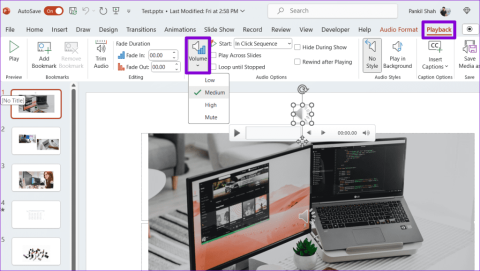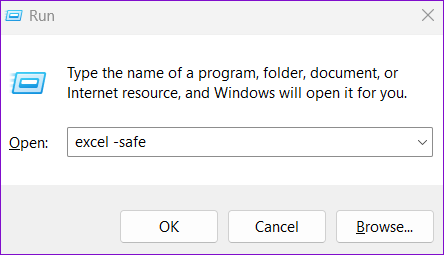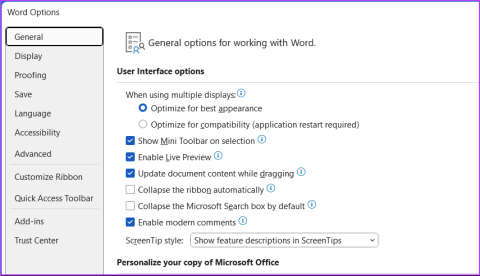Word 2016 & 2013: แบ่งหน้าออกเป็นคอลัมน์

วิธีแบ่งเอกสาร Microsoft Word 2016 หรือ 2013 ออกเป็นคอลัมน์

คุณสมบัติการใส่หมายเลขและสัญลักษณ์แสดงหัวข้อย่อยอัตโนมัติใน Microsoft Word นั้นน่าปวดหัวอย่างยิ่ง คุณจะพิมพ์ได้อย่างมีความสุข ทำให้เอกสารของคุณมีลักษณะตามที่คุณต้องการ จากนั้น Word ก็ตัดสินใจเพิ่มตัวเลขหรือสัญลักษณ์หัวข้อย่อยลงในสิ่งที่คุณเขียนโดยไม่คาดคิด
ฉันซาบซึ้งกับซอฟต์แวร์ที่พยายามทำให้สิ่งต่างๆ ง่ายขึ้นสำหรับฉัน แต่โดยส่วนใหญ่แล้ว ซอฟต์แวร์อาจเดาผิด โชคดีที่คุณสมบัตินี้สามารถปิดได้ ปิดใช้งานฟีเจอร์ใน Word ที่เริ่มป้อนข้อความที่มีตัวเลขหรือสัญลักษณ์แสดงหัวข้อย่อยให้คุณโดยอัตโนมัติ
เลือกเมนู " ไฟล์ "
เลือก “ ตัวเลือก “
เลือกแท็บ "การพิสูจน์อักษร " ที่บานหน้าต่างด้านซ้าย
เลือก “ ตัวเลือกการแก้ไขอัตโนมัติ… “
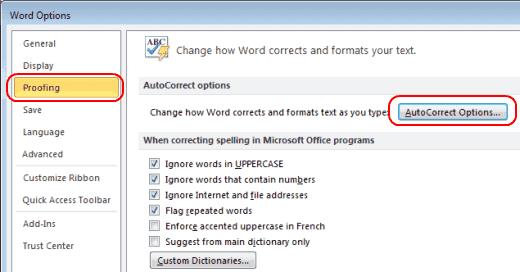
เลือกแท็บ" จัดรูปแบบอัตโนมัติขณะที่คุณพิมพ์ "
ยกเลิกการเลือกตัวเลือก " รายการสัญลักษณ์แสดงหัวข้อย่อยอัตโนมัติ " และ " รายการลำดับเลขอัตโนมัติ " คลิก “ ตกลง “
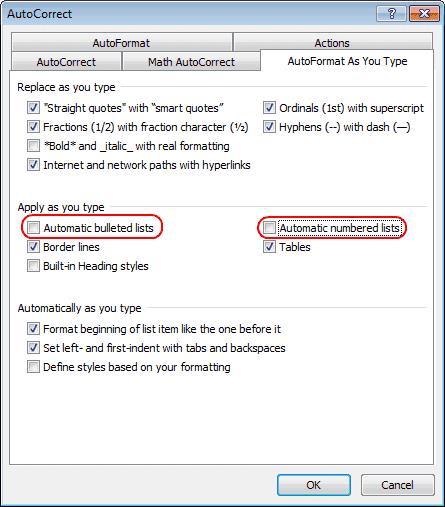
จากเมนู “ ปุ่ม Office ” เลือก “ ตัวเลือกของ Word “
คลิก " พิสูจน์อักษร "
คลิก " ตัวเลือกการแก้ไขอัตโนมัติ " จากนั้นคลิกแท็บ" จัดรูปแบบอัตโนมัติขณะที่คุณพิมพ์ "
ภายใต้ “ ใช้ในขณะที่คุณพิมพ์ “ ให้ยกเลิกการเลือก “ รายการหัวข้อย่อยอัตโนมัติ ” และ “ รายการลำดับเลขอัตโนมัติ “
คลิก “ ตกลง ” และคุณทำเสร็จแล้ว
ตอนนี้ไม่มีสัญลักษณ์แสดงหัวข้อย่อยหรือตัวเลขอัตโนมัติที่น่ารำคาญอีกต่อไปเมื่อคุณพิมพ์
วิธีแบ่งเอกสาร Microsoft Word 2016 หรือ 2013 ออกเป็นคอลัมน์
วิธีเปิดหรือปิดการใช้อักษรตัวพิมพ์ใหญ่อัตโนมัติใน Microsoft Word 2016 หรือ 2013
ค้นหาจำนวนคำ อักขระ ย่อหน้า และบรรทัดในเอกสาร Microsoft Word 2016 หรือ 2013
เปิดใช้งานตัวแก้ไขสมการใน Microsoft Word 2016, 2013, 2010 และ 2007
วิธีเปิดหรือปิดใช้งานการตั้งค่า DEP ใน Microsoft Outlook 2016 หรือ 2013
ไม่สามารถแก้ไขการสะกดคำใน Microsoft Word ได้ใช่ไหม คำแนะนำในการแก้ไขเครื่องมือตรวจสอบตัวสะกดไม่ทำงานใน Microsoft Word
สงสัยว่าจะสร้างภาพวงกลมใน PowerPoint ได้อย่างไร? เรียนรู้สี่วิธีในการครอบตัดรูปภาพเป็นวงกลมใน PowerPoint
ไม่ชอบฟีเจอร์ Word Wise บนเครื่องอ่าน Kindle ของคุณใช่ไหม นี่คือวิธีที่คุณสามารถปิด Word Wise และเพลิดเพลินกับการอ่านโดยไม่มีสิ่งรบกวนสมาธิ!
คุณต้องการพิมพ์ส่วนหัวหรือคอลัมน์แรกของแผ่นงาน Excel ในทุกหน้าหรือไม่? จากนั้นทำตามคำแนะนำง่ายๆ นี้
ปรับแต่งเค้าโครงเอกสารของคุณได้อย่างง่ายดายโดยเรียนรู้วิธีใส่ส่วนหัวและส่วนท้ายที่แตกต่างกันบนหน้าต่างๆ ใน Word
ฟีเจอร์ตัวออกแบบไม่ทำงานใน Microsoft PowerPoint สำหรับ Windows หรือไม่ ไม่ต้องกังวล เพราะคุณสามารถแก้ไขได้ด้วยเคล็ดลับเหล่านี้
ตำแหน่งของรูปภาพในเอกสาร Microsoft Word ของคุณเคลื่อนไหวทุกครั้งที่แก้ไขหรือไม่ ดูวิธีล็อครูปภาพเพื่อให้เอกสารมีระเบียบมากขึ้น
Microsoft PowerPoint จะไม่เล่นเสียงบนคอมพิวเตอร์ Windows 10 หรือ 11 ของคุณ? ต่อไปนี้เป็นเคล็ดลับในการแก้ปัญหาที่ซ่อนอยู่
คุณเห็น Excel ทำงานเป็นข้อความแสดงข้อผิดพลาดบนพีซี Windows 10 หรือ 11 ของคุณหรือไม่ ต่อไปนี้เป็นวิธีแก้ไข
ต้องการเพิ่มแท็บนักพัฒนาซอฟต์แวร์ลงใน Ribbon ใน Word หรือไม่? นี่คือวิธีที่คุณสามารถทำได้บน Windows และ Mac อย่างรวดเร็วและมีประสิทธิภาพ